StreamFab YouTube ダウンローダー Proを使ってユーチューブをMP4に
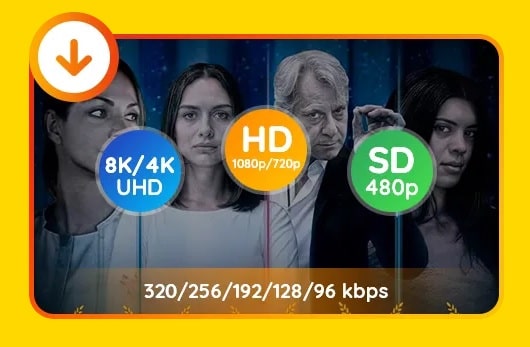
人気動画サイトや動画配信サービスの動画をダウンロードしたい。
コンサートの音声のみをダウンロードしたい。
動画や音声ファイルをオフラインでスマホで楽しみたい。
「StreamFab YouTube ダウンローダー Pro」を使えば人気動画のダウンロードが可能だということなので…この記事では「StreamFab YouTube ダウンローダー Pro」を使ってYOUTUBEのダウンロードに挑戦してみます。
| ▼INDEX(タップでジャンプ) | ||
| 「StreamFab YouTube ダウンローダー Pro」とは? | ||
| YOUTUBEをダウンロードをしてみよう | ||
| 最後に | ||
「StreamFab YouTube ダウンローダー Pro」とは? | ▲INDEX |

「StreamFab YouTube ダウンローダー Pro」は初心者でも使いやすく設計されたツールになります。このツールを用いてできることは下記になります。
・WEB動画のダウンロード
・高画質ダウンロードが可能(最大8K)
・音楽(音声)のダウンロード
YOUTUBEなどの動画をダウンロードできるだけでなく、高画質での動画保存を可能としています。
好きな動画のmp4ファイルを手に入れることができれば…ファイルをスマホに移動させるだけで、通信料を気にせずにオフライン環境で動画を楽しむことができます。
また『StreamFab オールインワン』は無期限で、アマゾンプライムビデオ、ABEMA、Disney+、YouTube、Netflix、Hulu、U-NEXTなど1000以上の動画配信サービスから動画を高速でダウンロードできます。
YOUTUBEをダウンロードをしてみよう | ▲INDEX |
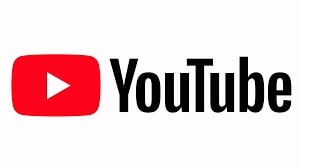
「StreamFab YouTube ダウンローダー Pro」を使ってYOUTUBEをダウンロードしてみます。YOUTUBEをダウンロードできるサイトはいくつかあるのですが、出力形式やファイルサイズを変更できなかったりするので非常に不便だった記憶があります。
今回は動画の使い方を一切調べずに…『直感』と『フィーリング』だけで動画をダウンロードすることができるかに挑戦してみます。
1.「StreamFab YouTube ダウンローダー Pro」を起動
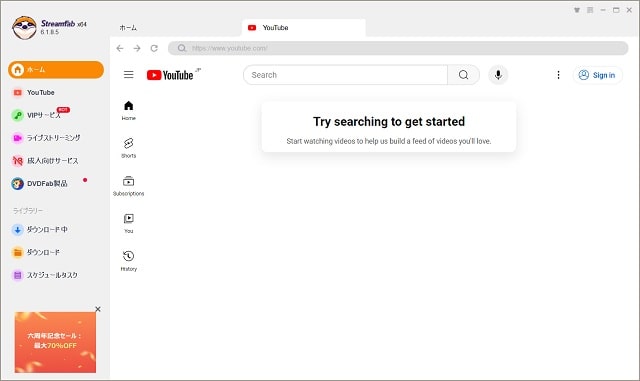
2.ダウンロードしたい動画の選定
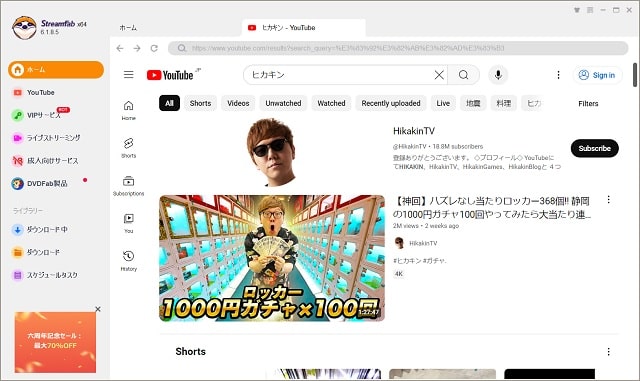
まずはダウンロードする動画を検索します。
今回はキッズたちに大人気のヒカキンの動画をダウンロードしてみます。
3.ダウンロードしたい動画を選択し、今ダウンロードをクリック
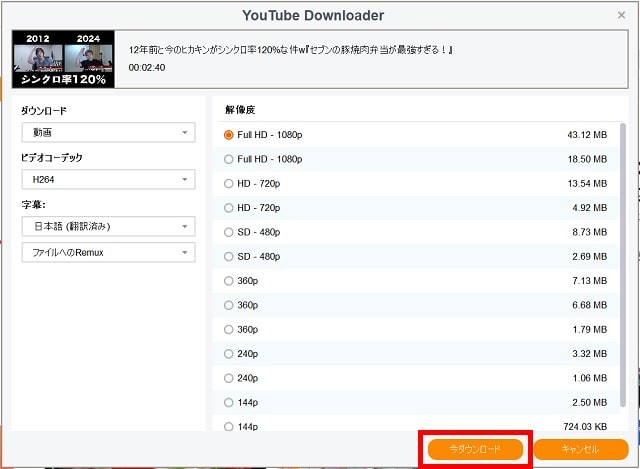
別ウインドウが立ち上がり、ダウンロード形式やファイルフォーマットやファイルサイズを設定することができます。
4.ダウンロードが開始される。
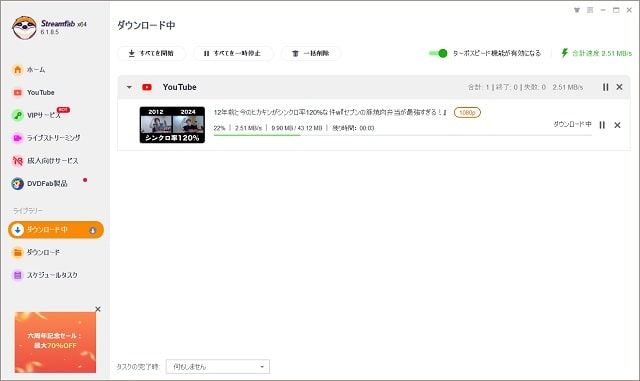
5.ダウンロードが完了したら、フォルダを開くをクリック
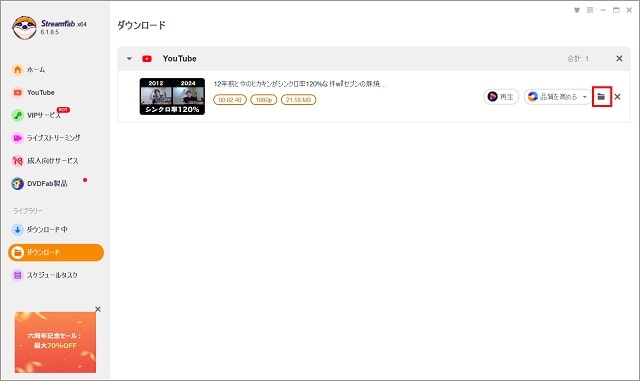
ダウンロード系ツールのあるある…ダウンロードしたものや出力したものがどこに保存されたかわからないという問題です。
「StreamFab YouTube ダウンローダー Pro」が親切な設計だと感心した箇所が…ダウンロードした動画が格納されるフォルダをツールから直接開くことができるという点です。
すごい地味なのですが、この機能があるかないかは非常に大きいです。もしなければデスクトップに出力先フォルダのショートカットを置いたり工夫しなければならないからです。
6.動画を確認
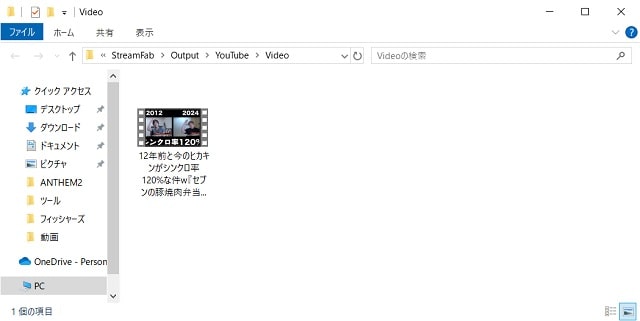
出力先フォルダを確認してみると、ちゃんとmp4の動画がダウンロードされていました。
ダウンロードしてみての感想
「StreamFab YouTube ダウンローダー Pro」を利用してYOUTUBEをダウンロードしてみた感想は…親切な設計(ユーザーインターフェース)で誰でも簡単に動画をダウンロードできると感じました。
個人的によかったと思える点は、素人には不必要な難しい設定などを求められない点です。お手軽に動画をダウンロードして個人で楽しみたいという人には最適のツールだと感じます。
※ 私が調べなかっただけで細かい設定もできるはずです。
最後に | ▲INDEX |
「StreamFab YouTube ダウンローダー Pro」を使って感じたことは…これ一つでお気に入りの動画をダウンロードして、スマホやタブレットで動画や音楽を楽しめるということです。
使い方が非常に簡単な設計となっているのでパソコン操作が苦手な方に自信をもってオススメできるソフトになっています。
また「StreamFab YouTube ダウンローダー Pro」には無料体験版があります。使いこなせるか不安という方や高画質レベルを確認したいという方は是非試してみてください。

